笔记本重装系统能变流畅吗?笔记本配置重装系统步骤【详解】
发布时间:2025-06-19 10:56:22
笔记本重装系统能变流畅吗?可以。而对于完全不懂系统安装的人来说,利用“电脑店工具箱”制作的U盘启动盘无疑是最佳选择,这款工具不仅界面简洁,操作逻辑清晰,而且支持一键制作启动盘,几乎不需要任何专业知识。制作完成的启动盘可以让你的电脑从U盘启动,进入winpe系统,从这里可以选择系统镜像,进行格式化和重装。下面就来学习笔记本配置重装系统步骤【详解】。

1、u盘工具:建议使用品牌u盘,8GB或以上容量
2、系统版本:win10专业版(其他Windows版本亦可)
3、装机工具:电脑店u盘启动盘制作工具(点击链接下载)
二、u盘装系统准备工作
1、在制作U盘启动盘之前,务必备份U盘中所有重要数据。因为在制作启动盘的过程中,U盘会被格式化,这意味着U盘中的所有文件将被清空且无法恢复。
2、为了使系统重装后能尽快投入使用,建议在安装之前收集必要的驱动程序和常用软件的安装文件。
3、下载Windows 10镜像文件
a.前往微软的Windows 10下载页面。该页面为用户提供了最新、最安全的系统镜像。
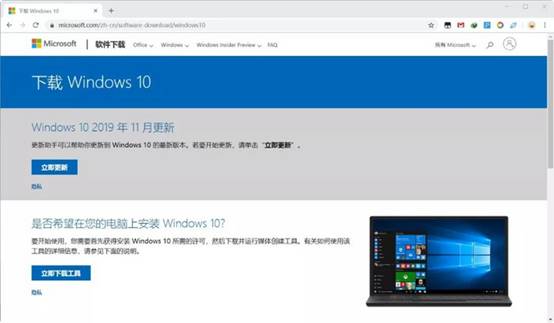
b.为了下载适合的Windows 10版本,你可以使用浏览器的开发者工具。按下键盘上的“F12”键,打开浏览器开发者工具,选择设备模拟器并设定为“iPad Pro”,然后按下“F5”刷新页面。
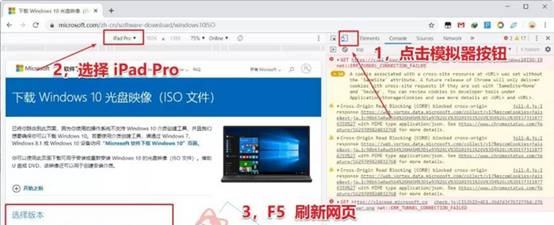
c.刷新后的页面将会显示一个选择Windows 10版本的按钮。根据你的需求,选择需要的Windows 10版本(如家庭版、专业版等),然后根据提示下载系统镜像文件。
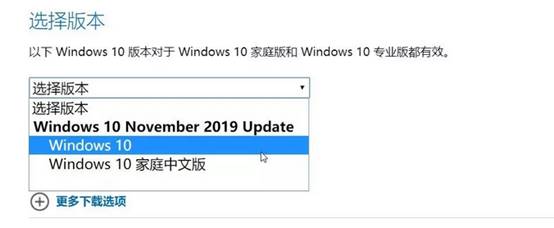
三、u盘装系统详细操作步骤
1、制作u盘启动盘
a.确保你的电脑已连接到互联网,进入电脑店官网,选择下载合适的u盘启动盘制作工具。
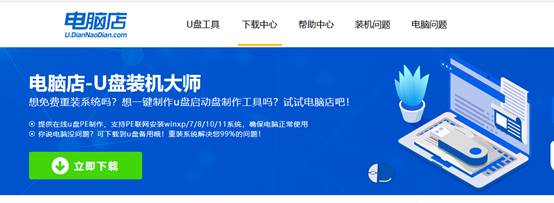
b. 插入一个至少8GB的U盘,并确保U盘内没有重要文件。接着,启动U盘启动盘制作工具。
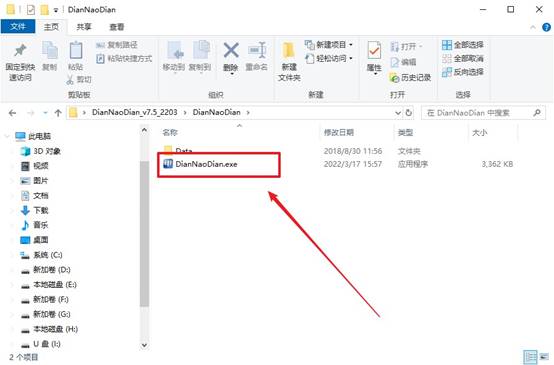
c. 在工具中,选择启动模式为USB-HDD,并将分区格式设置为NTFS。这些设置能够确保启动盘具有最佳的兼容性和速度。点击【全新制作】后,工具会开始制作启动盘。
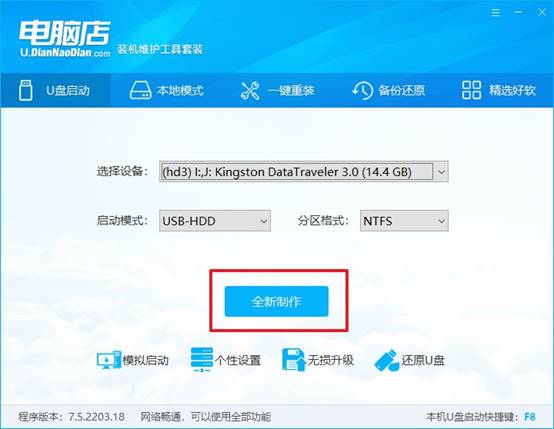
2、设置u盘启动
a. 根据你电脑的型号,访问电脑店官网,查找对应的u盘启动快捷键。
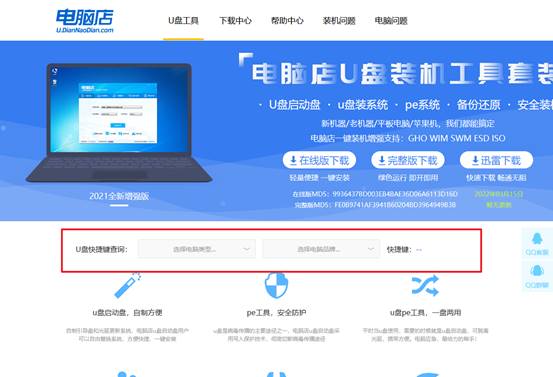
b.插入已经制作好的U盘启动盘,重启电脑。启动时按下查询到的快捷键,进入启动项选择界面。
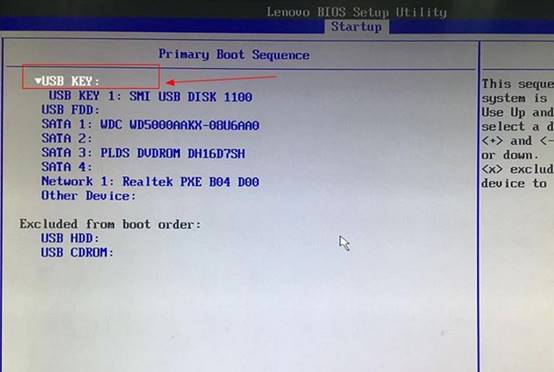
c. 在启动项选择中,选择U盘作为首选启动设备。电脑会启动进入电脑店WinPE界面。选择第一项并按下回车,即可进入PE系统。
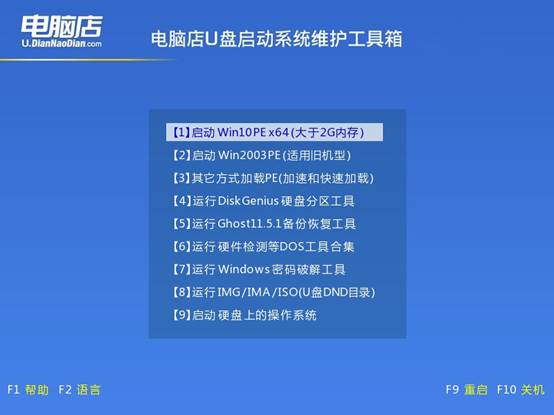
3、u盘装系统
a.在WinPE系统桌面上,找到并打开【电脑店一键装机】软件。
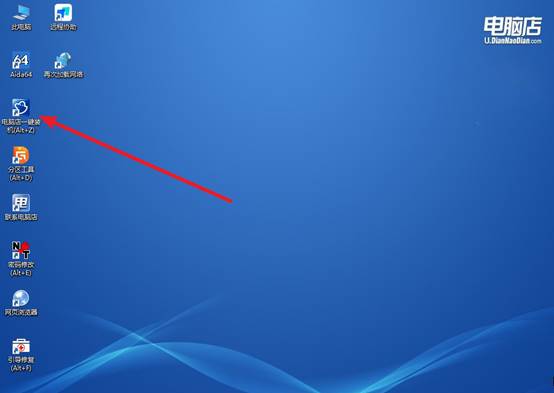
b.根据提示,选择你已下载的系统镜像文件,并指定需要安装的系统分区。点击【执行】开始安装过程。
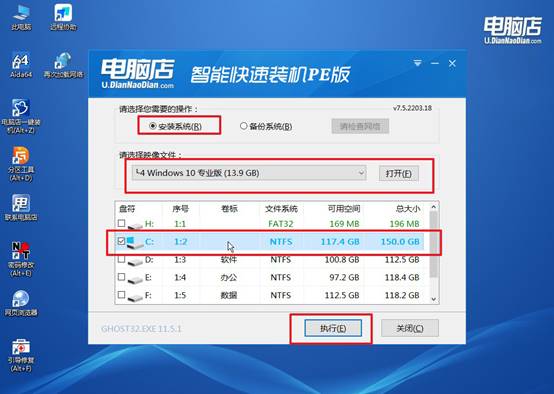
c. 在还原窗口中,默认设置即可,点击【是】继续。此时,安装程序会自动处理系统镜像的恢复。
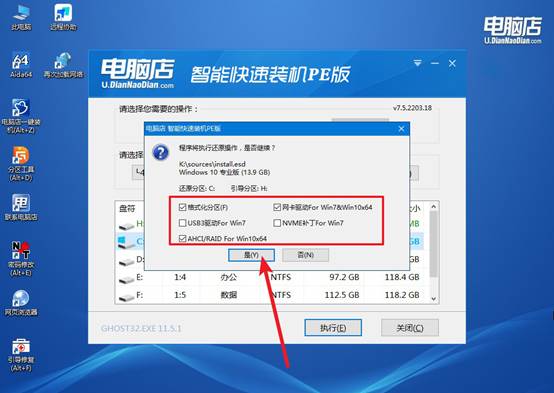
d.安装过程会自动进行,等待系统部署完成。安装结束后,系统将自动重启,进入全新的Windows桌面。
四、电脑装系统常遇到的问题
Windows 系统怎么更新驱动程序?
方法1:通过设备管理器自动更新驱动
右键点击【开始】按钮,选择【设备管理器】,展开对应设备类别(比如“显示适配器”、“网络适配器”等)。
右键点击设备名称,选择【更新驱动程序】,选择【自动搜索更新的驱动程序软件】,系统会联网查找并安装最新驱动。
方法2:通过Windows更新安装驱动
进入【设置】→【更新和安全】→【Windows更新】,点击【检查更新】,有时微软会推送硬件驱动更新,自动下载安装。
方法3:手动下载安装官方驱动
到硬件设备或电脑品牌官网,找到对应型号的驱动下载页面,下载适配系统版本(如Win10 64位)的驱动程序。运行安装程序,按提示完成安装,这种方式驱动最稳定、最匹配。
好啦,现在你学会了笔记本配置重装系统步骤【详解】了吧。它整个流程配合图形化操作界面,完全避免了传统重装过程中需要的复杂命令输入,极大降低了操作门槛。不管是因系统故障、蓝屏还是卡顿导致的重装需求,使用u盘启动盘都能帮你快速恢复Win10系统。
